Chromebook을 별도의 화면이나 TV에 연결하는 방법

Chrome OS는 사용자가 Chromebook을 별도의 화면이나 TV에 연결할 수 있는 다양한 방법을 지원합니다.
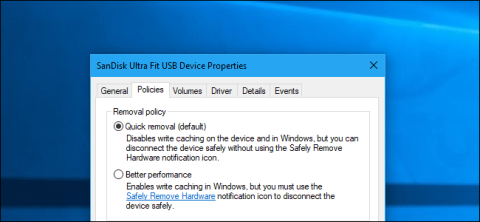
Microsoft에 따르면 Windows 10은 2018년 10월 업데이트 이후 더 이상 Better Performance로 외부 저장 장치를 최적화하지 않습니다. 대신 빠른 제거를 사용하여 최적화됩니다. 그렇다면 이 옵션은 무엇이며 Better Performance를 다시 활성화하는 방법은 무엇입니까?
빠른 제거 및 더 나은 성능
Windows에는 USB 또는 Thunderbolt를 통해 외부 저장 장치를 연결하기 위한 다양한 "정책"이 있습니다. 각 개별 저장 장치에는 특정 정책 설정이 있으므로 장치마다 다른 정책을 선택할 수 있습니다.
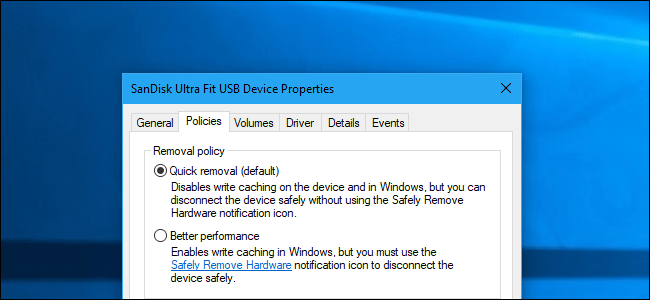
기본적으로 Windows 10은 이제 빠른 제거 정책을 사용합니다. USB 드라이브 연결을 제거할 때 하드웨어 안전하게 제거 옵션을 클릭할 필요가 없도록 가능한 한 빨리 드라이브에 데이터를 기록합니다.
그러나 이로 인해 애플리케이션 속도가 느려질 수 있습니다. 예를 들어, 외부 드라이브에 파일을 저장할 때 사용 중인 프로그램이 중지되고 작업을 계속하기 전에 저장 프로세스가 완료될 때까지 기다릴 수 있습니다.
더 나은 성능 옵션은 이러한 속도 저하를 제거합니다. 이 옵션을 사용하면 Windows는 쓰기 작업을 드라이브에 저장하고 마치 데이터를 쓴 것처럼 응용 프로그램이 진행되도록 합니다. 그런 다음 Windows는 백그라운드에서 쓰기 작업을 수행합니다.
반면에 이로 인해 데이터가 손실될 수 있습니다. 사용자는 자신의 파일이 하드 드라이브에 저장되고 삭제되었다고 생각하지만 실제로는 데이터가 실제로 저장되지 않고 드라이브의 파일이 손상될 수 있습니다. 그렇기 때문에 Windows에서 드라이브를 제거하기 전에 하드웨어 안전하게 제거 옵션을 사용해야 합니다. 드라이브에 저장된 모든 데이터를 기록하도록 Windows에 지시하여 데이터를 제거하기 전에 데이터가 안전한지 확인합니다.
더 나은 성능은 외부 저장 장치의 속도, 애플리케이션이 데이터 쓰기를 처리하는 방식, 주어진 시간에 쓰여진 데이터의 양에 따라 달라집니다. Microsoft는 데이터 손실을 방지하는 것이 최우선 사항이기 때문에 기본 빠른 제거 옵션이 대부분의 사용자에게 적합하다고 생각합니다. 많은 사람들은 장치를 제거하기 전에 장치를 안전하게 제거하지 않습니다. 따라서 빠른 제거는 많은 사람들이 안전하지 않은 방식으로 드라이브를 제거할 때 데이터 손실 위험을 줄이기 위한 최적의 솔루션입니다.
더 나은 성능을 활성화하는 방법
향상된 성능을 활성화하려면 컴퓨터에 연결하는 각 외부 저장 장치에 대해 활성화해야 합니다. 그러나 Windows는 이 설정을 기억하므로 USB 플래시 드라이브에 대해 이 옵션을 변경하면 동일한 USB 드라이브를 현재 컴퓨터에 연결할 때 이 설정이 사용됩니다. 다른 USB 드라이브를 이 컴퓨터에 연결하거나 해당 USB 드라이브를 다른 컴퓨터에 사용할 때 Windows에서는 이 설정을 사용하지 않습니다.
향상된 성능을 활성화하려면 먼저 외부 저장 장치를 컴퓨터에 연결하십시오. 디스크 관리 도구에서 이 설정을 제어할 수 있습니다. 이를 열려면 Windows 10에서 시작 버튼을 마우스 오른쪽 버튼으로 클릭하고 디스크 관리를 선택하세요 . (Windows 7을 사용하는 경우 Windows + R을 누르고 diskmgmt.msc를 입력한 후 Enter를 눌러 디스크 관리 도구를 시작합니다.)

디스크 관리 창 하단에서 드라이브 문자를 찾아 마우스 오른쪽 버튼으로 클릭하고 속성 을 선택합니다 . 목록 왼쪽에 있는 이름을 마우스 오른쪽 버튼으로 클릭해야 합니다.
어떤 드라이브가 외부 저장 장치인지 확실하지 않은 경우 여기에 표시된 드라이브 문자를 참조하세요. 필요한 경우 파일 탐색기를 확인하여 외부 저장 장치의 드라이브 문자를 확인할 수 있습니다.
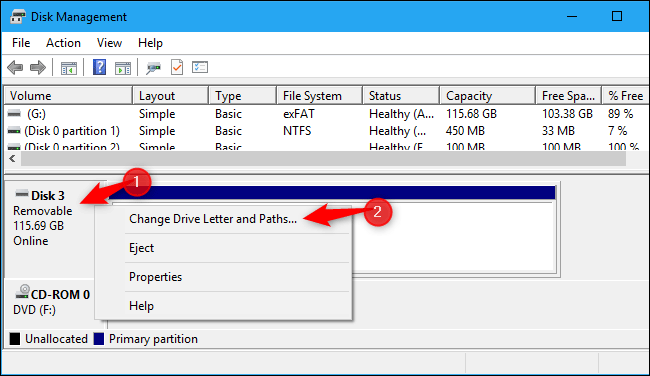
이 정책을 사용하려면 정책 탭을 클릭 하고 제거 정책 에서 성능 향상을 선택하세요. 향상된 성능을 선택한 경우 쓰기 캐싱 정책에서 장치에 쓰기 캐싱 활성화 설정을 활성화하는 것이 좋습니다 .
외부 저장 장치에 자체 전원 공급 장치가 없는 경우 장치에서 Windows 쓰기 캐시 버퍼 플러시 끄기 옵션을 활성화하면 안 됩니다 . 컴퓨터의 전원이 꺼지면 데이터가 손실될 수 있기 때문입니다.
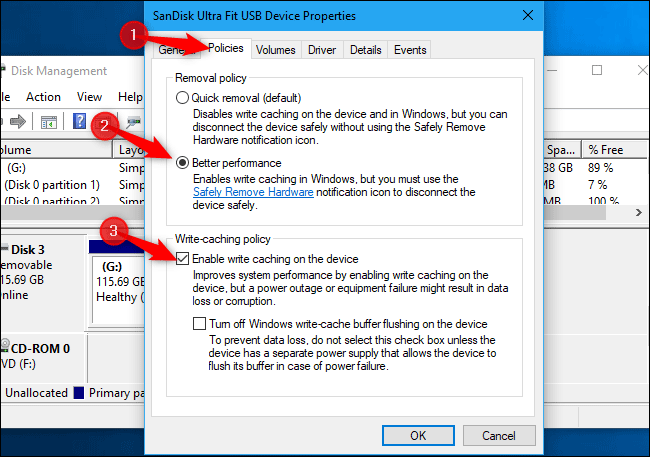
확인을 클릭하여 변경 사항을 저장합니다. 위에서 언급한 것처럼 이 변경 사항은 설정 중인 USB 장치에만 적용되며 다른 장치에 대해서도 위 프로세스를 반복해야 합니다. 컴퓨터에서 장치를 분리하기 전에 장치를 안전하게 제거하십시오.
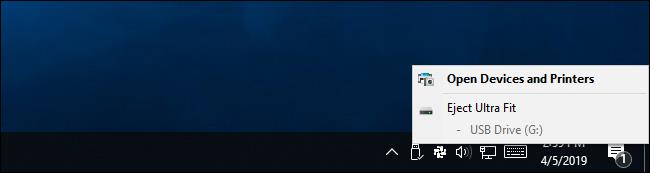
변경된 경우 장치의 속성 창으로 돌아가서 빠른 제거(기본값)를 선택할 수 있습니다 .
당신의 성공을 기원합니다!
Chrome OS는 사용자가 Chromebook을 별도의 화면이나 TV에 연결할 수 있는 다양한 방법을 지원합니다.
iTop Data Recovery는 Windows 컴퓨터에서 삭제된 데이터를 복구하는 데 도움이 되는 소프트웨어입니다. 이 가이드에서는 iTop Data Recovery 사용 방법에 대해 자세히 설명합니다.
느린 PC와 Mac의 속도를 높이고 유지 관리하는 방법과 Cleaner One Pro와 같은 유용한 도구를 알아보세요.
MSIX는 LOB 애플리케이션부터 Microsoft Store, Store for Business 또는 기타 방법을 통해 배포되는 애플리케이션까지 지원하는 크로스 플랫폼 설치 관리자입니다.
컴퓨터 키보드가 작동을 멈춘 경우, 마우스나 터치 스크린을 사용하여 Windows에 로그인하는 방법을 알아보세요.
다행히 AMD Ryzen 프로세서를 실행하는 Windows 컴퓨터 사용자는 Ryzen Master를 사용하여 BIOS를 건드리지 않고도 RAM을 쉽게 오버클럭할 수 있습니다.
Microsoft Edge 브라우저는 명령 프롬프트와 같은 명령줄 도구에서 열 수 있도록 지원합니다. 명령줄에서 Edge 브라우저를 실행하는 방법과 URL을 여는 명령을 알아보세요.
이것은 컴퓨터에 가상 드라이브를 생성하는 많은 소프트웨어 중 5개입니다. 가상 드라이브 생성 소프트웨어를 통해 효율적으로 파일을 관리해 보세요.
Microsoft의 공식 Surface 하드웨어 테스트 도구인 Surface Diagnostic Toolkit을 Windows Store에서 다운로드하여 배터리 문제 해결 등의 필수 정보를 찾으세요.
바이러스가 USB 드라이브를 공격하면 USB 드라이브의 모든 데이터를 "먹거나" 숨길 수 있습니다. USB 드라이브의 숨겨진 파일과 폴더를 표시하는 방법은 LuckyTemplates의 아래 기사를 참조하세요.








